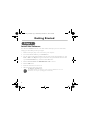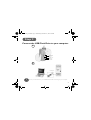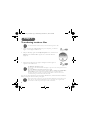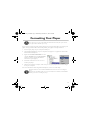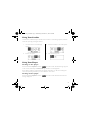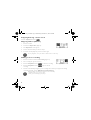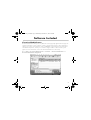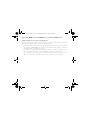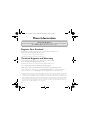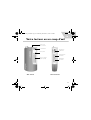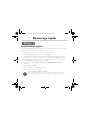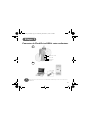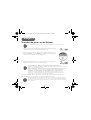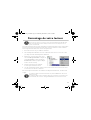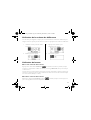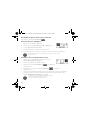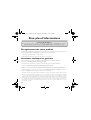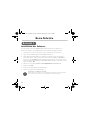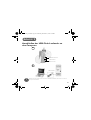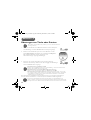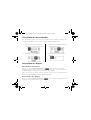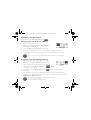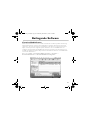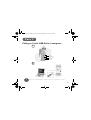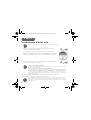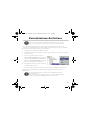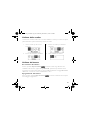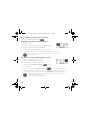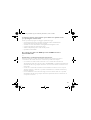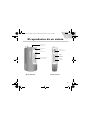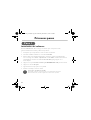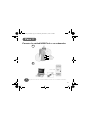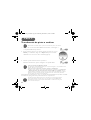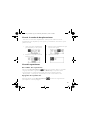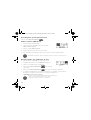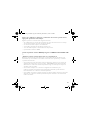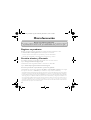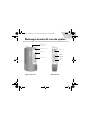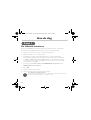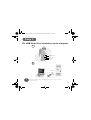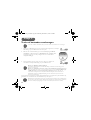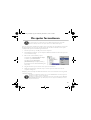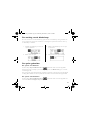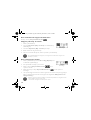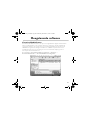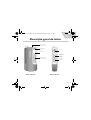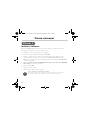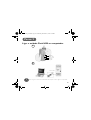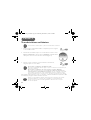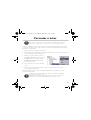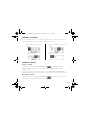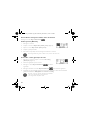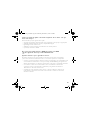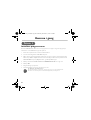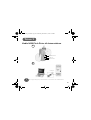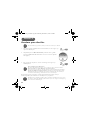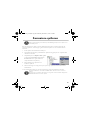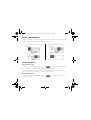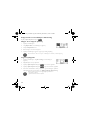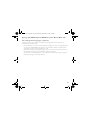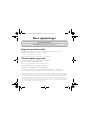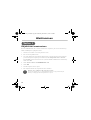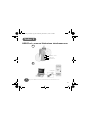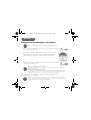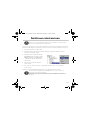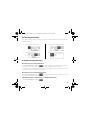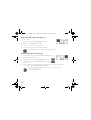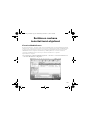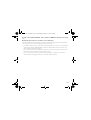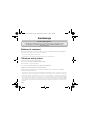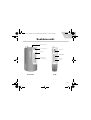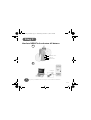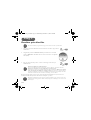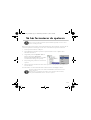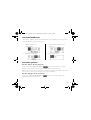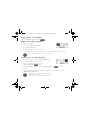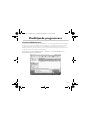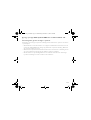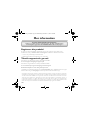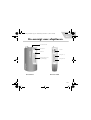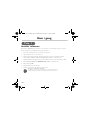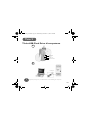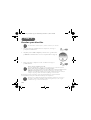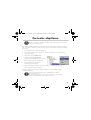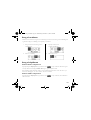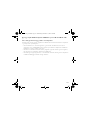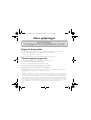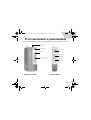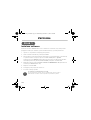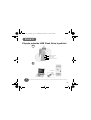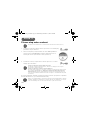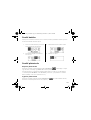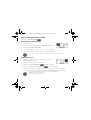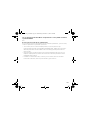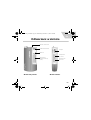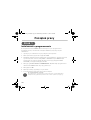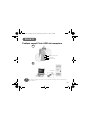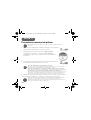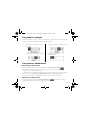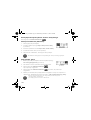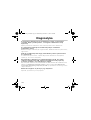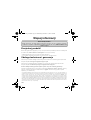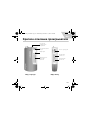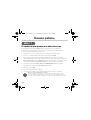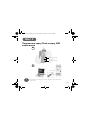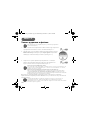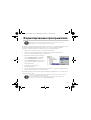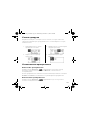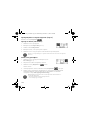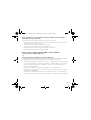Creative MUVO TX Användarmanual
- Kategori
- MP3 / MP4-spelare
- Typ
- Användarmanual
Denna manual är också lämplig för
Sidan laddas...
Sidan laddas...
Sidan laddas...
Sidan laddas...
Sidan laddas...
Sidan laddas...
Sidan laddas...
Sidan laddas...
Sidan laddas...
Sidan laddas...
Sidan laddas...
Sidan laddas...
Sidan laddas...
Sidan laddas...
Sidan laddas...
Sidan laddas...
Sidan laddas...
Sidan laddas...
Sidan laddas...
Sidan laddas...
Sidan laddas...
Sidan laddas...
Sidan laddas...
Sidan laddas...
Sidan laddas...
Sidan laddas...
Sidan laddas...
Sidan laddas...
Sidan laddas...
Sidan laddas...
Sidan laddas...
Sidan laddas...
Sidan laddas...
Sidan laddas...
Sidan laddas...
Sidan laddas...
Sidan laddas...
Sidan laddas...
Sidan laddas...
Sidan laddas...
Sidan laddas...
Sidan laddas...
Sidan laddas...
Sidan laddas...
Sidan laddas...
Sidan laddas...
Sidan laddas...
Sidan laddas...
Sidan laddas...
Sidan laddas...
Sidan laddas...
Sidan laddas...
Sidan laddas...
Sidan laddas...
Sidan laddas...
Sidan laddas...
Sidan laddas...
Sidan laddas...
Sidan laddas...
Sidan laddas...
Sidan laddas...
Sidan laddas...
Sidan laddas...
Sidan laddas...
Sidan laddas...
Sidan laddas...
Sidan laddas...
Sidan laddas...
Sidan laddas...
Sidan laddas...
Sidan laddas...
Sidan laddas...
Sidan laddas...
Sidan laddas...
Sidan laddas...
Sidan laddas...
Sidan laddas...
Sidan laddas...
Sidan laddas...
Sidan laddas...
Sidan laddas...
Sidan laddas...
Sidan laddas...
Sidan laddas...
Sidan laddas...
Sidan laddas...
Sidan laddas...
Sidan laddas...
Sidan laddas...
Sidan laddas...
Sidan laddas...
Sidan laddas...
Sidan laddas...
Sidan laddas...
Sidan laddas...
Sidan laddas...
Sidan laddas...
Sidan laddas...
Sidan laddas...
Sidan laddas...
Sidan laddas...
Sidan laddas...
Sidan laddas...
Sidan laddas...
Sidan laddas...
Sidan laddas...
Sidan laddas...
Sidan laddas...

109
Snabböversikt
LCD (Liquid
Crystal Display)
Uppspelning/paus
Mikrofon
Bläddrare
Öka volym
Minska
volym
Framsida Sida
Hörlurskontakt
Öka volym
SV
MuVo TX_CLE.book Page 109 Wednesday, December 17, 2003 2:06 PM

110
Komma igång
Installera programvaran
NOMAD MuVo TX levereras med programvara som hjälper dig att skapa ljudspår, hantera
musikbibliotek och använda spelaren.
1. Kontrollera att spelaren är ansluten till datorn.
2. Sätt in installations-CD:n i CD-ROM-enheten.
3. Skivan stöder den automatiska uppspelningsfunktionen i Windows och startas
automatiskt. Om inte, klickar du på Kör -> på Start-menyn. I rutan Öppna skriver du
d:\ctrun\ctrun.exe (ersätt d:\ med enhetsbeteckningen för CD/DVD-ROM-enheten)
och klicka sedan på OK.
4. Markera alternativet Install software for NOMAD MuVo TX genom att klicka på det.
5. Klicka på knappen OK.
6. Följ anvisningarna på skärmen.
7. Starta om datorn när du uppmanas.
Windows 2000/XP-användare:
Om du ska kunna installera programvaran måste du vara inloggad som administratör.
Mer information får du genom operativsystemets direkthjälp.
Steg 1
MuVo TX_CLE.book Page 110 Wednesday, December 17, 2003 2:06 PM

111
Ansluta USB-Flash-enheten till datorn
Tryck inte på USB-Flash-enhetens knappar när du ansluter den till datorn.
Steg 2
USB-port
Batterimodul
USB-port
USB-Flash-enhet
a
b
MuVo TX_CLE.book Page 111 Wednesday, December 17, 2003 2:06 PM

112
Överföra spår eller filer.
1. När du har anslutit USB-Flash-enheten till datorn visas bild 1 på spelarens
LCD-skärm.
2. Högerklicka på ikonen Den här datorn på skrivbordet och klicka
sedan på Utforska. USB-Flash-enheten visas med en ikon som flyttbar
disk (bild 2).
3. Dra och släpp filer till spelaren. Under överföringen visas bild 3 på
LCD-skärmen.
Du kan använda andra program som exempelvis Creative MediaSource (levereras med
installations-CD-skivan) när du vill hantera musikspår i spelaren.
Du måste installera programvaran (steg 1) innan du kan överföra spår eller filer.
Enbart för Windows 98 SE-användare:
Ta inte bort USB-Flash-enheten innan bild 1 visas på skärmen i minst fem sekunder.
Enbart för användare av övriga Windows-operativsystem:
Kontrollera att du stoppar spelaren riktigt med hjälp av alternativet Mata ut eller Utför
säker borttagning av USB- mass lagrings enhet innan du tar bort den från datorn.
Om du inte kopplar bort spelaren på ett riktigt sätt från datorn kan musikspår eller filer
skadas. Mer information finns i avsnittet ”Felsökning” i det här häftet.
Musikspår i rotkatalogen spelas upp först, följt av musikspår i varje mapp. De spelas upp
i alfanumerisk ordning. Spelaren hittar musikspår lagrade i rotkatalogen och en nivå med
undermappar.
Steg 3
Bild 1
Bild 2
Bild 3
MuVo TX_CLE.book Page 112 Wednesday, December 17, 2003 2:06 PM

113
Så här formaterar du spelaren
Om du är tvungen att formatera spelaren säkerhetskopierar du först filerna i spelaren. När du
formaterar spelaren tas alla sånger och filer bort. Som standard är spelaren formaterad.
1. Anslut spelaren till datorns USB-port.
2. Starta Windows Utforskaren på datorn. Spelare identifieras som en flyttbar disk i
Windows Utforskaren.
3. Högerklicka på ikonen Flyttbar disk och
klicka på alternativet Formatera.
Dialogrutan Formatera F:\ visas (ersätt F:\
med enhetsbeteckningen för spelaren).
4. Följ anvisningarna på skärmen och formatera
spelaren.
5. När formateringen är klar kontrollerar du att spelaren är stoppad innan du kopplar bort
den från datorn.
Mer information om att använda Windows Utforskaren finns i direkthjälpen till den.
Spelaren stöder inte filsystemet FAT32 (32-bitars filallokeringstabell). Formatera endast
spelaren med filsystemet FAT.
Windows 98 SE-användare måste installera NOMAD MuVo TX-drivrutinerna innan
spelaren formateras.
Windows 2000- och Windows XP-användare måste välja FAT, i stället för FAT32,
i dialogrutan Formatera F:\, innan de formaterar spelaren.
MuVo TX_CLE.book Page 113 Wednesday, December 17, 2003 2:06 PM

114
Så här använder du spelaren
Kom ihåg att koppla bort USB-Flash-enheten från datorn och sätt in den i batterimodulen
innan du slår på spelaren. Mer information om hur du använder spelaren finns i
PDF-användarhandboken. Gå till d:\manual\<language>\manual.pdf (ersätt d:\ med
bokstaven för CD\DVD-ROM-enheten och <language> med dokumentets språk).
Sätta in batteriet
Batteriets livslängd beror på vilken typ av batteri som används. Vi rekommenderar att du
använder ett alkaliskt batteri. Med ett alkaliskt batteri kan du spela .MP3-filer i upp till
fjorton timmar eller .WMA-filer i upp till elva timmar.
a
b
c
MuVo TX_CLE.book Page 114 Wednesday, December 17, 2003 2:06 PM

115
Använda bläddraren
”Scroll Select”, indikerar att du ska använda bläddraren för att bläddra genom alternativ och
sedan välja alternativ genom att trycka på det.
Använda spelaren
Så här sätter du på spelaren
Tryck på och håll ner uppspelnings/paus -knappen i några sekunder. Logotypen
Creative visas på skärmen följt av logotypen MuVo TX och musik spelas upp.
Om det emellertid inte finns några ljudspår i spelaren visar displayen meddelandet "No Music"
eller "No Voice", beroende på om musik- eller röstläge är aktiverat.
Så här stänger du av spelaren
Tryck på och håll ner uppspelnings/paus -knappen under några sekunder tills
avstängningsmeddelandet försvinner
1. Bläddra alternativ med
blädderknappen.
3. Välj alternativet genom att trycka
på knappen.
2. Bläddra till ett alternativ. 4. Valet du gjort visas.
MuVo TX_CLE.book Page 115 Wednesday, December 17, 2003 2:06 PM

116
Stoppa/pausa ett musikspår
Tryck på uppspelnings/paus-knappen
Hoppa över mappar (album)
1. Tryck på bläddraren.
2. Scroll Select Skip Folder (Bild 4).
3. Menyn Skip Folder visas.
4. Bläddra till mappen som du vill hoppa över.
5. Om du vill återuppta den normala uppspelningen trycker du på bläddraren en gång till.
Så här gör du en röstinspelning
1. Tryck på bläddraren. Scroll Select Recording (Bild 5).
2. Inspelningsindikatorn visas på skärmen.
3. Börja inspelningen genom att trycka på
uppspelnings/paus -knappen.
4. Avsluta inspelningen genom att trycka på uppspelnings/paus -knappen en
gång till.
5. Ett namn tilldelas automatiskt inspelningen och sparas i spelaren. Namnkonventioner:
VOC [aktuellt filnummer].
Navigera enkelt, lagra album som mappar i rotkatalogen.
Vid inspelning bestäms den tillgängliga inspelningstiden av:
- tillgängligt minne i spelaren.
- mängden ström som finns kvar i spelarens batteri.
Bild 4
Bild 5
MuVo TX_CLE.book Page 116 Wednesday, December 17, 2003 2:06 PM

117
Medföljande programvara
Creative MediaSource
Med Creative MediaSource kan du rippa CD-skivor och skapa högkvalitativa digitala musikfiler,
spela upp och organisera mediafiler i datorn samt föra över musikspår eller filer till och från
spelaren! Med hjälp av specialfunktioner som SMARTFIT, med intelligent filhantering och
WMA-komprimering kan du överföra ett större antal musikfiler till spelaren. Mer information
får du genom Creative MediaSources direkthjälp.
Gå till Start -> Program/Alla Program -> Creative -> Creative MediaSource ->
Creative MediaSource Organizer.
MuVo TX_CLE.book Page 117 Wednesday, December 17, 2003 2:06 PM

118
Felsökning
När du slår på spelaren visas felmeddelandet ”File system error” innan
spelaren stängs av.
Försök att formatera spelaren. Se avsnittet ”Formatera spelaren”.
Sedan du har spelat upp de första musikspåren hoppar spelaren över
ett spår.
Det går bara att spela upp .MP3-, .WMA- eller .WAV-inspelningar med spelaren. Övriga filer
hoppas över.
Filer eller musikspår blir felaktiga när de överförs till spelaren.
Efter överföringen ska du slå av spelaren innan den kopplas bort från datorn.
Om du vill stanna spelaren i Windows 98 SE får du inte ta bort
USB-Flash-enheten innan bild 1 visas på LCD-skärmen en gång till
i minst fem sekunder.
När du vill slå av spelaren i Windows 2000, Windows Me eller Windows XP, klickar du på
ikonen Säker borttagning av maskinvara- i aktivitetsfältet, sedan på Säker borttagning
av USB-lagringsenhet och kopplar bort spelaren när du uppmanas.
Spelaren slår av sig själv omedelbart sedan den har slagits på.
Kontrollera att batteriet inte är urladdat.
Jag måste byta batteri ganska ofta. Kan jag göra något för att få det att
räcka längre?
Vissa åtgärder kräver mer av batteriet:
• en lång tidsgräns (timeout) för displayljuset. Du kan bevara batteristyrkan genom att ange en
kortare tidsgräns.
• för mycket snabbspolning.
• spelaren stängs på/av för många gånger.
• användning av passiva högtalare eller högpresterande hörlurar.
• uppspelning av .WMA-filer.
MuVo TX_CLE.book Page 118 Wednesday, December 17, 2003 2:06 PM

119
Kan jag spela upp DRM-skyddade WMA-filer med Nomad MuVo TX?
Ja.
Hur många filer går det att lagra i spelaren?
Antalet filer som kan lagras i spelarens rotkatalog bestäms av filnamnen i spelaren och datorns
operativsystem.
• Om alla filnamn är med små bokstäver och i enlighet med filnamnskonventionen 8.3 eller 9.3
(exempelvis 12345678.MP3) kan du lagra upp till 256 filer i spelarens rotkatalog. Observera
att en mapp betraktas som en fil.
• Om filerna är kompatibla med filnamnskonventionen 8.3 och namnen är en blandning av små
och stora bokstäver kan du lagra upp till 128 filer i spelarens rotkatalog.
• Om du använder ett mycket långt filnamn är det maximala antalet filer som du kan lagra
i spelarens rotkatalog beroende av antalet tecken i filnamnet.
MuVo TX_CLE.book Page 119 Wednesday, December 17, 2003 2:06 PM

120
Mer information
Registrera din produkt!
Ta del av en massa fördelaktiga erbjudanden genom att registrera din produkt under
installationen eller på www.creative.com/register. Fördelarna omfattar bland annat:
• service och produktsupport från Creative
• exklusiv information om kampanjer och evenemang.
Teknisk support och garanti
Information om teknisk support finns på installations-CD:n.
Gå till d:/support/<language>/support.pdf
Information om garantin finns också på installations-CD:n.
Gå till d:/warranty/<region>/<language>/warranty.pdf
Behåll ditt inköpsbevis under hela garantiperioden.
(ersättd:\ med enhetsbeteckningen för din CD/DVD-ROM-enhet, <region> med den region
där du befinner dig och <language> med det språk som ditt dokument är på)
Creatives kunskapsdatabas Knowledgebase
Lokalisera och hitta lösningen på tekniska frågor i Creatives självhjälpsverktyg
Knowledgebase dygnet runt. Gå till www.creative.com och välj region.
Copyright © 2003 Creative Technology Ltd. Med ensamrätt. Creatives logotyp och MuVo är registrerade
varumärken. Creative MediaSource är ett varumärke som tillhör Creative Technology Ltd i Förenta staterna
och/eller andra länder. NOMAD är ett registrerat varumärke som tillhör Aonix och används av Creative
Technology Ltd och/eller dess dotterbolag på licens. Microsoft, Windows och Windows logotyp är
registrerade varumärken som tillhör Microsoft Corporation. Alla andra produkter är varumärken eller
registrerade varumärken som tillhör sina respektive ägare och erkänns som sådana. Alla specifikationer kan
ändras utan föregående meddelande. Det faktiska innehållet kan skilja sig från det avbildade.
MuVo TX_CLE.book Page 120 Wednesday, December 17, 2003 2:06 PM
Sidan laddas...
Sidan laddas...
Sidan laddas...
Sidan laddas...
Sidan laddas...
Sidan laddas...
Sidan laddas...
Sidan laddas...
Sidan laddas...
Sidan laddas...
Sidan laddas...
Sidan laddas...
Sidan laddas...
Sidan laddas...
Sidan laddas...
Sidan laddas...
Sidan laddas...
Sidan laddas...
Sidan laddas...
Sidan laddas...
Sidan laddas...
Sidan laddas...
Sidan laddas...
Sidan laddas...
Sidan laddas...
Sidan laddas...
Sidan laddas...
Sidan laddas...
Sidan laddas...
Sidan laddas...
Sidan laddas...
Sidan laddas...
Sidan laddas...
Sidan laddas...
Sidan laddas...
Sidan laddas...
Sidan laddas...
Sidan laddas...
Sidan laddas...
Sidan laddas...
Sidan laddas...
Sidan laddas...
Sidan laddas...
Sidan laddas...
Sidan laddas...
Sidan laddas...
Sidan laddas...
Sidan laddas...
-
 1
1
-
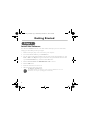 2
2
-
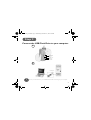 3
3
-
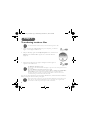 4
4
-
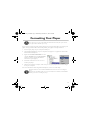 5
5
-
 6
6
-
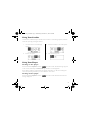 7
7
-
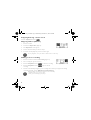 8
8
-
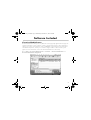 9
9
-
 10
10
-
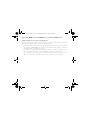 11
11
-
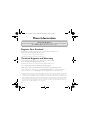 12
12
-
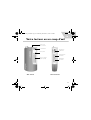 13
13
-
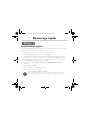 14
14
-
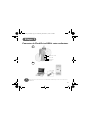 15
15
-
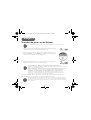 16
16
-
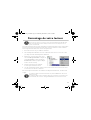 17
17
-
 18
18
-
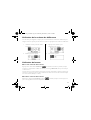 19
19
-
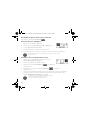 20
20
-
 21
21
-
 22
22
-
 23
23
-
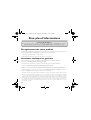 24
24
-
 25
25
-
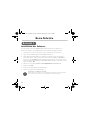 26
26
-
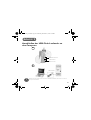 27
27
-
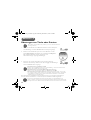 28
28
-
 29
29
-
 30
30
-
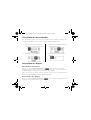 31
31
-
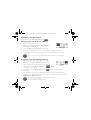 32
32
-
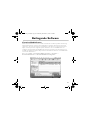 33
33
-
 34
34
-
 35
35
-
 36
36
-
 37
37
-
 38
38
-
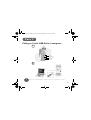 39
39
-
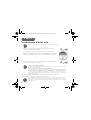 40
40
-
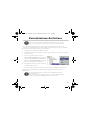 41
41
-
 42
42
-
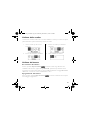 43
43
-
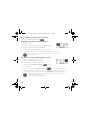 44
44
-
 45
45
-
 46
46
-
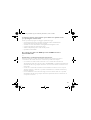 47
47
-
 48
48
-
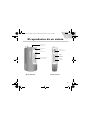 49
49
-
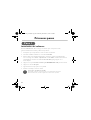 50
50
-
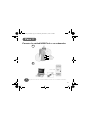 51
51
-
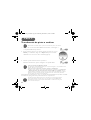 52
52
-
 53
53
-
 54
54
-
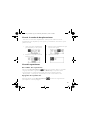 55
55
-
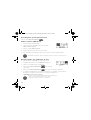 56
56
-
 57
57
-
 58
58
-
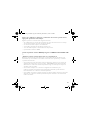 59
59
-
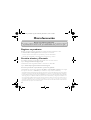 60
60
-
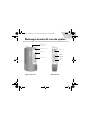 61
61
-
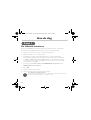 62
62
-
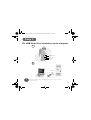 63
63
-
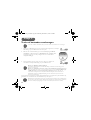 64
64
-
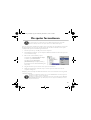 65
65
-
 66
66
-
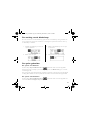 67
67
-
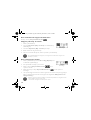 68
68
-
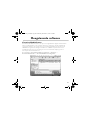 69
69
-
 70
70
-
 71
71
-
 72
72
-
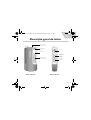 73
73
-
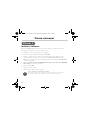 74
74
-
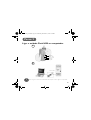 75
75
-
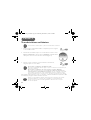 76
76
-
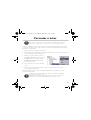 77
77
-
 78
78
-
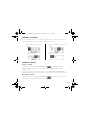 79
79
-
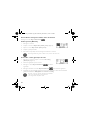 80
80
-
 81
81
-
 82
82
-
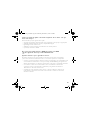 83
83
-
 84
84
-
 85
85
-
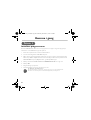 86
86
-
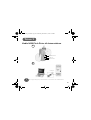 87
87
-
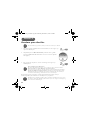 88
88
-
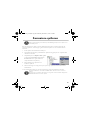 89
89
-
 90
90
-
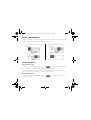 91
91
-
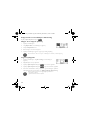 92
92
-
 93
93
-
 94
94
-
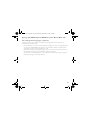 95
95
-
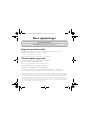 96
96
-
 97
97
-
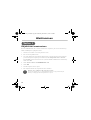 98
98
-
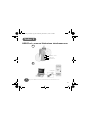 99
99
-
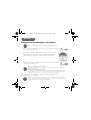 100
100
-
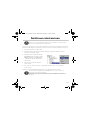 101
101
-
 102
102
-
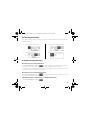 103
103
-
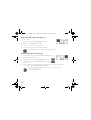 104
104
-
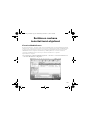 105
105
-
 106
106
-
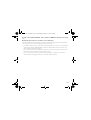 107
107
-
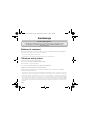 108
108
-
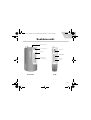 109
109
-
 110
110
-
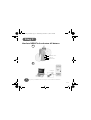 111
111
-
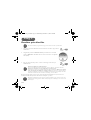 112
112
-
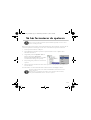 113
113
-
 114
114
-
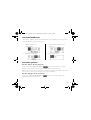 115
115
-
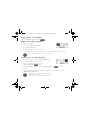 116
116
-
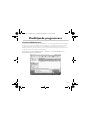 117
117
-
 118
118
-
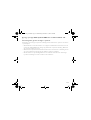 119
119
-
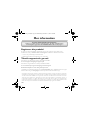 120
120
-
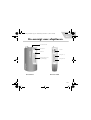 121
121
-
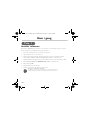 122
122
-
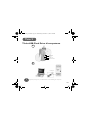 123
123
-
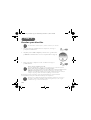 124
124
-
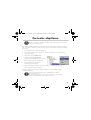 125
125
-
 126
126
-
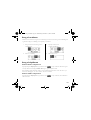 127
127
-
 128
128
-
 129
129
-
 130
130
-
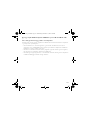 131
131
-
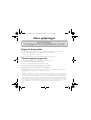 132
132
-
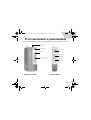 133
133
-
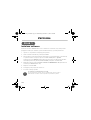 134
134
-
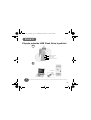 135
135
-
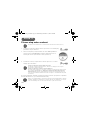 136
136
-
 137
137
-
 138
138
-
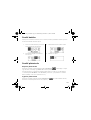 139
139
-
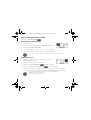 140
140
-
 141
141
-
 142
142
-
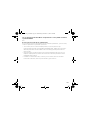 143
143
-
 144
144
-
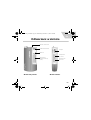 145
145
-
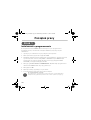 146
146
-
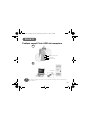 147
147
-
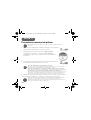 148
148
-
 149
149
-
 150
150
-
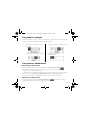 151
151
-
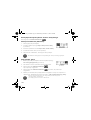 152
152
-
 153
153
-
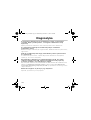 154
154
-
 155
155
-
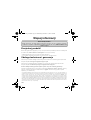 156
156
-
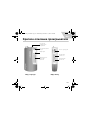 157
157
-
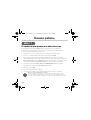 158
158
-
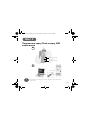 159
159
-
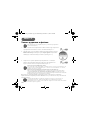 160
160
-
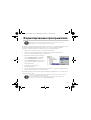 161
161
-
 162
162
-
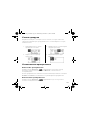 163
163
-
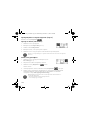 164
164
-
 165
165
-
 166
166
-
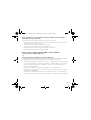 167
167
-
 168
168
Creative MUVO TX Användarmanual
- Kategori
- MP3 / MP4-spelare
- Typ
- Användarmanual
- Denna manual är också lämplig för
på andra språk
- italiano: Creative MUVO TX Manuale utente
- čeština: Creative MUVO TX Uživatelský manuál
- español: Creative MUVO TX Manual de usuario
- Deutsch: Creative MUVO TX Benutzerhandbuch
- polski: Creative MUVO TX Instrukcja obsługi
- português: Creative MUVO TX Manual do usuário
- français: Creative MUVO TX Manuel utilisateur
- English: Creative MUVO TX User manual
- dansk: Creative MUVO TX Brugermanual
- русский: Creative MUVO TX Руководство пользователя
- suomi: Creative MUVO TX Ohjekirja
- Nederlands: Creative MUVO TX Handleiding
Relaterade papper
-
Creative MuVo Slim Användarmanual
-
Creative D.A.P. II MG Snabbstartsguide
-
Creative zen nano plus 1gb Användarmanual
-
Creative muvo v 200 Bruksanvisning
-
Creative muvo v 200 Bruksanvisning
-
Creative MuVo None Bruksanvisning
-
Creative Omicron CLE QS Användarmanual
-
Creative Zen Touch QSB Användarmanual
-
Creative Zen Touch QSB Användarmanual
-
Creative MuVo_2_QSG Användarmanual